如果电脑蓝屏后找不到minidump.dmp文件,则需要在系统的“系统和恢复”中选择“小内存转储”。有些系统取消了这个设置,需要你自己设置。让小编为您带来电脑蓝屏后找不到minidump.dmp文件怎么办。
1. 首先,右键单击计算机并选择“属性”选项。

2、然后在控制面板中找到“高级系统设置”选项并点击。
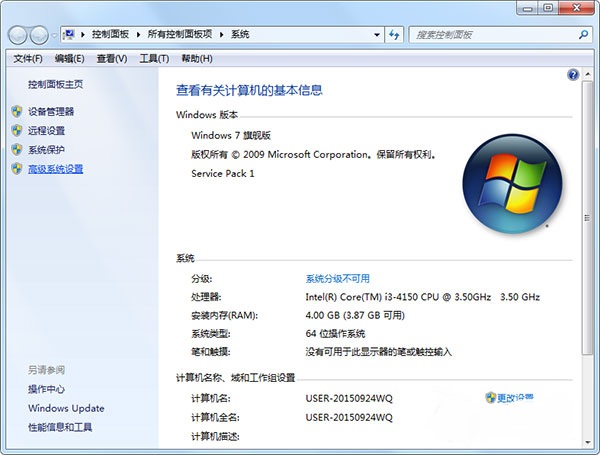
3、然后,在“系统属性”窗口的“高级”选项下,找到“启动和故障恢复”选项中的“设置”按钮,然后单击它。
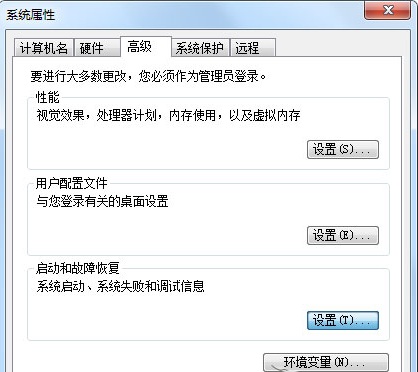
4、最后在“启动和恢复”窗口中,找到并点击“写入调试信息”中“核心内存转储”后面的向下箭头,点击选择“小内存转储”,确认退出,下次再试当出现蓝屏时,可以保存minidump文件。
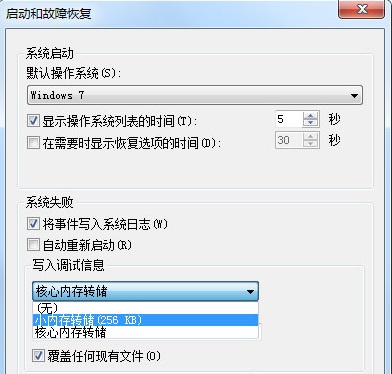
以上是小编为您带来的电脑蓝屏后找不到minidump.dmp文件怎么办。如果遇到蓝屏后找不到minidump.dmp文件,可以使用上面的方法保存。
分享到: